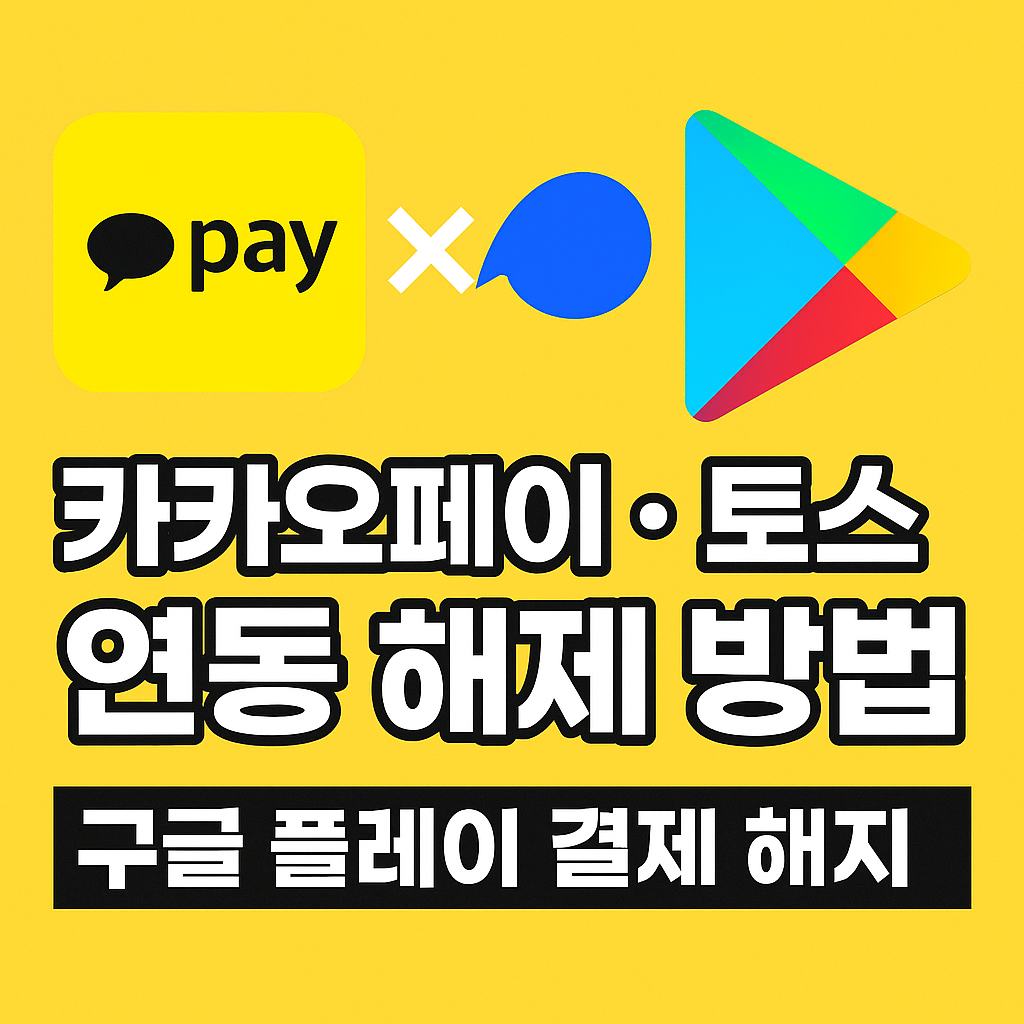
카카오페이·토스 연동 해제하려면? 구글플레이 결제 해지까지 한 번에
카카오페이 또는 토스를 통해 구글플레이 결제를 연결해두었다가 자동결제 또는 앱 내 과금이 반복되면서 해제를 원하시는 분들이 많습니다. 특히 유료 구독 앱을 사용하다가 결제를 멈추고 싶은데, 결제 연동 해제를 어디서 해야 할지 몰라 당황하는 경우가 많죠.
이번 글에서는 카카오페이/토스 → 구글플레이 연동 해제 방법과 자동결제 차단 및 결제 수단 삭제까지 전체 절차를 정리해드립니다.
구글플레이에서 결제 수단 삭제 먼저!
카카오페이나 토스를 통해 결제된 항목이 있다면, 구글플레이에서 해당 결제 수단을 먼저 삭제해야 합니다. 방법은 아래와 같습니다.
- ① 구글플레이 앱 실행 → 우측 상단 프로필 클릭
- ② [결제 및 정기 결제] → [결제 수단] → [더보기]
- ③ [결제 수단 설정] 페이지로 이동 → 웹으로 전환됨
- ④ 카카오페이 / 토스 항목 옆 [삭제] 클릭
이 과정을 거치면, 향후 해당 수단으로는 자동 결제가 진행되지 않습니다.
카카오페이에서 구글 자동결제 해지하는 법
카카오페이 앱에서도 연동이 남아 있을 수 있으므로, 설정을 확인해보세요.
- ① 카카오페이 앱 실행 → [전체] → [결제관리]
- ② [자동결제 관리] 항목에서 구글플레이 또는 앱명 확인
- ③ 해당 항목 선택 → [해지하기]
이렇게 하면 구글플레이 측에서 발생하는 청구 요청이 차단됩니다.
토스 앱에서 자동결제 해제하는 법
토스 사용자라면 아래 절차로 자동결제 및 연동 내역을 관리할 수 있습니다.
- ① 토스 앱 실행 → 하단 [전체] 메뉴 → [자동이체 / 구독관리]
- ② [결제 예정 내역]에서 구글플레이 또는 앱 항목 확인
- ③ 클릭 후 [연결 해제] 또는 [결제 중단] 선택
※ 토스 간편결제를 연동만 해두고 사용하지 않았다면 별도 해제 없이 삭제만 해도 무방합니다.
구글 계정에 저장된 결제정보 완전 삭제
결제 수단은 웹에서도 추가로 관리 가능합니다.
- ① https://pay.google.com 접속
- ② 로그인 후 [결제 수단] 탭 클릭
- ③ 등록된 카카오페이, 토스, 계좌 등 삭제
이렇게 하면, 해당 계정에 남아 있는 모바일 결제 수단이 모두 삭제됩니다.
📌 지금 실천해볼 것 3가지
- 1. 구글플레이 앱에서 결제 수단부터 삭제해보세요.
- 2. 카카오페이·토스 각각에서 자동결제 내역을 확인하고 해지하세요.
- 3. 반복 결제를 막으려면 구글 웹 페이지에서도 카드/간편결제 수단을 삭제하세요.
🔎 한 줄 요약
카카오페이·토스와 구글플레이 연동은 양쪽 모두 설정을 확인하고 해제해야 완전히 차단됩니다.
'꿀팁' 카테고리의 다른 글
| 갤럭시 상단바 불편할 때 설정법|빠른설정창 함께보기 적용 방법 (0) | 2025.06.18 |
|---|---|
| 디스코드 투명 PNG 안 올라갈 때 해결법|아이폰 블랙 배경 오류 대처법 정리 (0) | 2025.06.18 |
| 넷플릭스 캡처 안됨 해결법|안드로이드 블랙스크린 원인과 대안 정리 (0) | 2025.06.17 |
| 네이버 지도 전화번호 두 개 등록 방법|대표번호 외 부가번호 추가 팁 (0) | 2025.06.17 |
| 소상공인 POS 운영 관련 키움포스 활용 가이드 | 키움포스 테이블 추가법 (0) | 2025.06.17 |